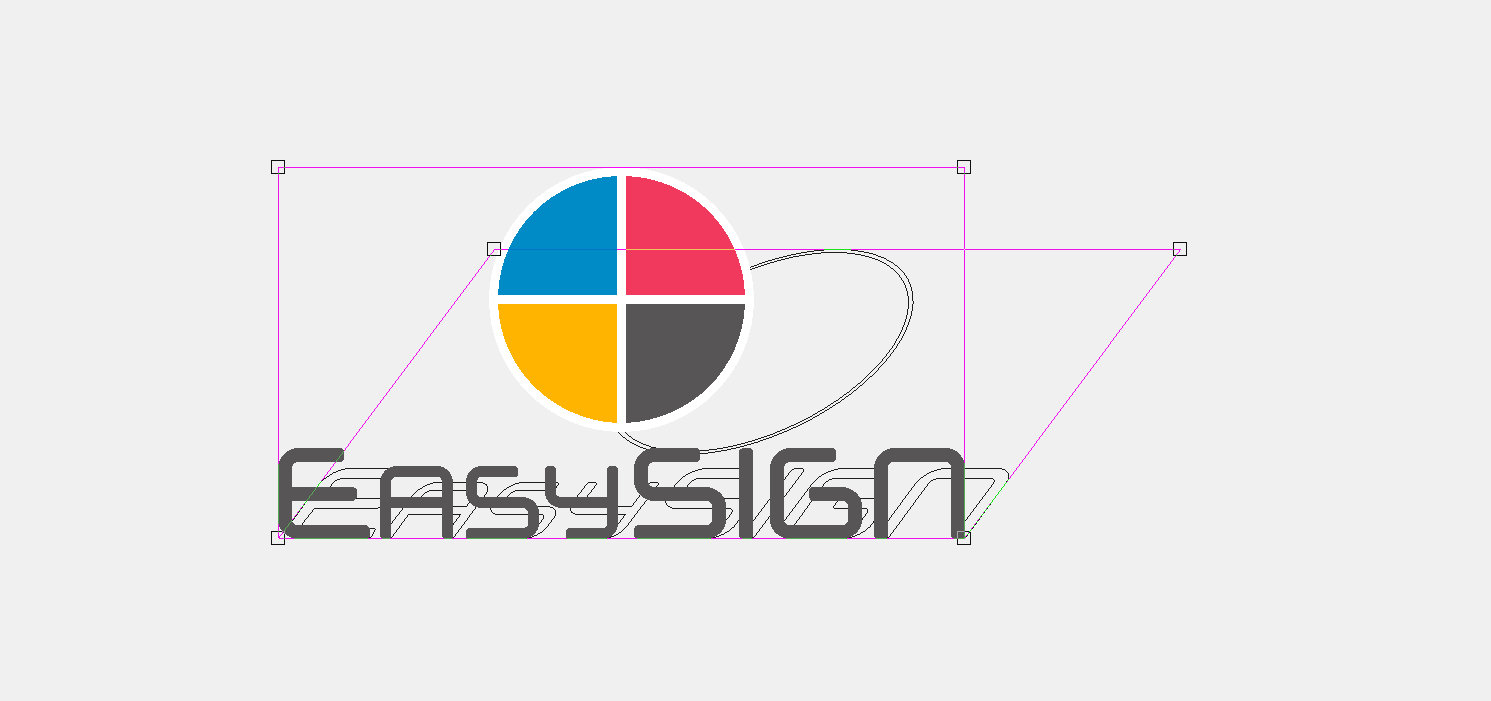EasySIGN nabízí přímé úpravy na obrazovce s Přetáhněte nástroj. Jedná se o výkonnou a univerzální funkci pro úpravu různých částí vašeho designu. Nástroj pro přetažení se hodí k mnoha funkcím a okamžitě změní váš design. Nástroj lze nalézt v sadě nástrojů, tento panel nástrojů je standardně umístěn vlevo od pracovního listu v softwaru EasySIGN.
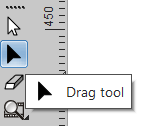
Dragtool je černá šipka, dostupná pod bílou šipkou, která je nástrojem pro výběr.
Nástroj pro výběr slouží k výběru objektů a nástroj dragtool (nástroj uzel) k úpravám objektů.
Na obrazovce lze upravovat všechny objekty, takže každou variantu uvidíte okamžitě. Ukážeme několik příkladů různých možností úprav tohoto nástroje.
Změnit výkresy
EasySIGN obsahuje rozsáhlý výběr nástrojů pro kreslení. Ve EasySIGN můžete přímo kreslit všechny druhy objektů, jako jsou kruhy, obdélníky, hvězdy, šipky atd., Jako tvar. Upravte tyto objekty okamžitě na obrazovce pomocí nástroje pro přetažení, při zachování vlastností objektu. Pokud jste například nakreslili čtverec, můžete zaoblit všechny rohy současně pomocí nástroje pro přetažení. Vyberte čtverec a stiskněte na dragtool změnit rohy čtverce.
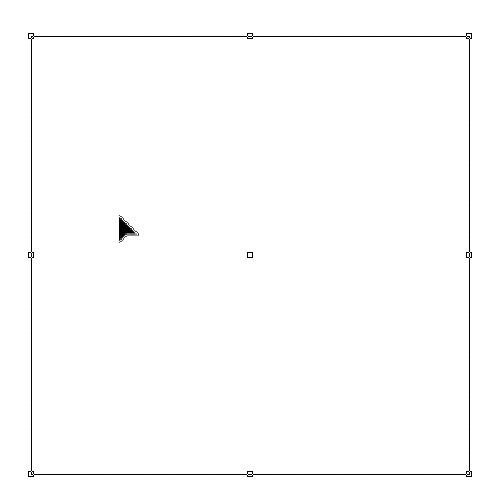
Upravte efekty
Sada efektů je k dispozici pod Účinky v nabídce EasySIGN. Po použití efektu na objekt můžete změnit efekt na obrazovce pomocí nástroje pro přetažení. To lze provést pro vectordata i bitmapy, protože efekty lze aplikovat na obě v EasySIGN. Vyberte objekt s efektem a stisknutím nástroje pro přetažení upravte aplikovaný efekt na obrazovce.

Zarovnání textu
Rozteč textů lze upravit pomocí nástroje tažení. Tuto mezeru můžete dokonce uložit v EasySIGNu a uchovat pro budoucí použití v jiných pracovních listech EasySIGN. Jednoduše vyberte text a stisknutím nástroje pro přetažení otevřete a upravte zarovnání textu. Přečtěte si více o zarovnání textu v tip a trik kerningu.

Nastavit obrysy
Obrysy lze nastavit výběrem obrysů pod Účinky ve standardním menubaru.
Tyto obrysy lze na obrazovce měnit pomocí nástroje pro přetažení. Vyberte obrys a stisknutím nástroje tažení změňte polohu a velikost obrysu.
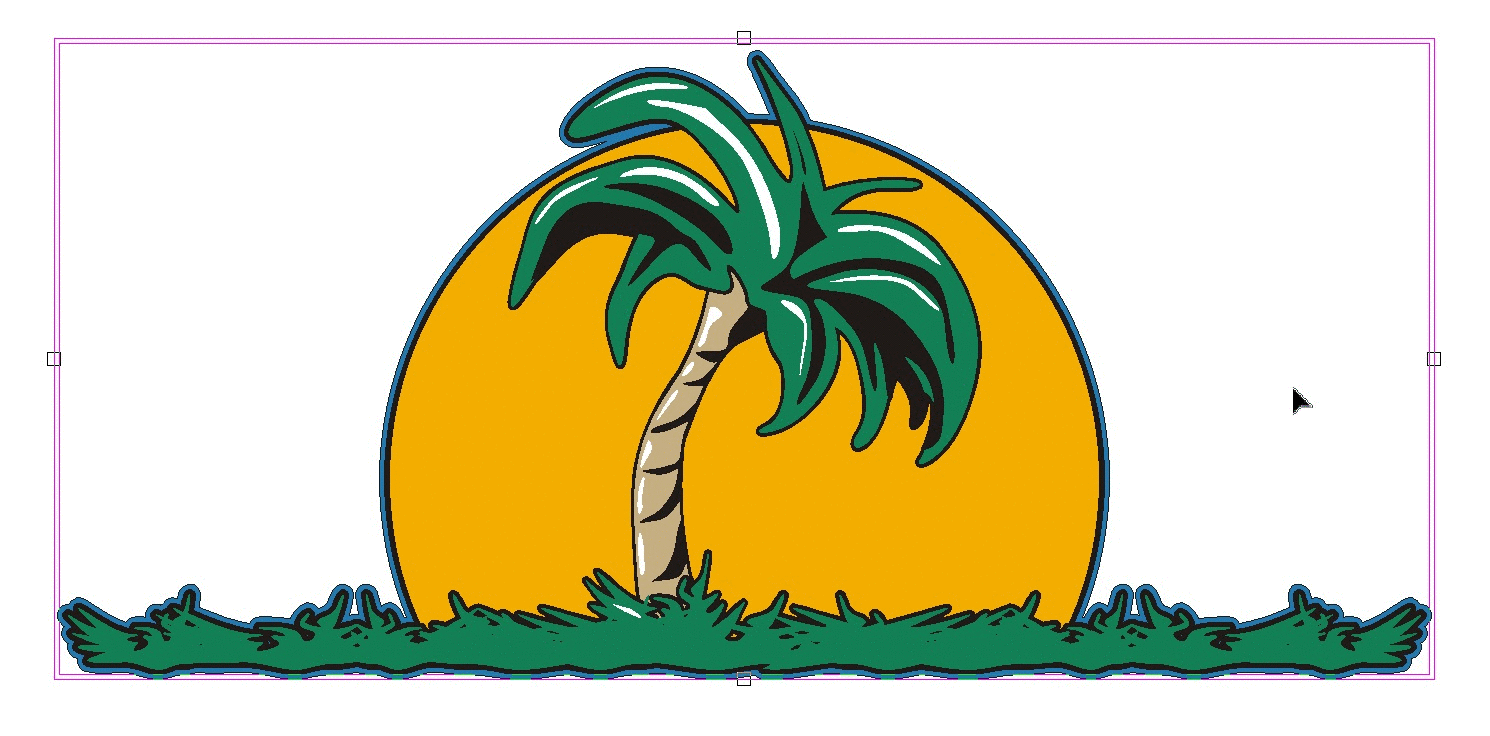
Polohování stínů
Stín můžete vytvořit z výběru stínu pod Účinky na liště nabídek Standard. Stín lze na obrazovce změnit pomocí nástroje pro přetažení. Stačí vybrat stín a stisknutím nástroje pro přetažení změnit polohu a velikost stínu.
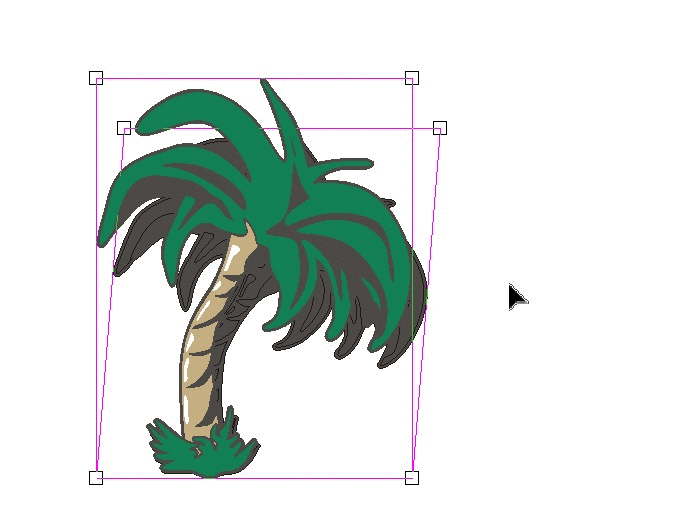
Oříznutí bitmapy
Nástroj pro přetažení lze také použít ke změně velikosti bitmapy. Takže pokud máte design s bitmapou, který chcete zmenšit, vyberte bitmapu a stisknutím nástroje pro přetažení změňte tvar bitmapy beze změny rozlišení.
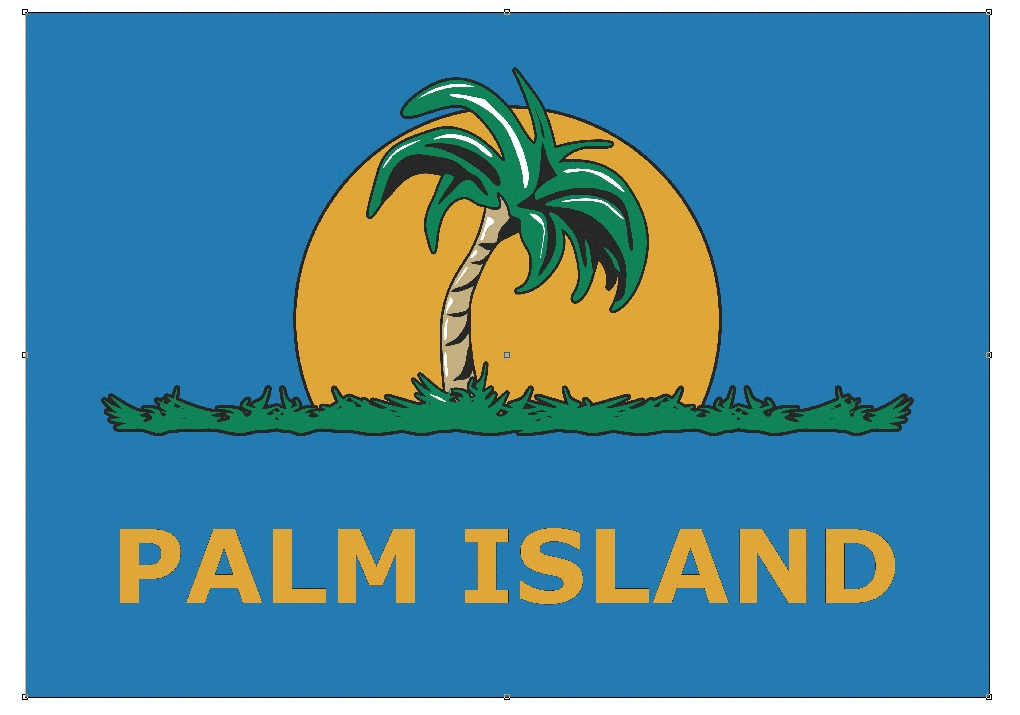
Úpravy uzlů
Když je objekt převeden na křivky nebo když máte výkres, každý samostatný vektor existuje mimo čáry a uzly. Nástroj pro přetažení otevře rozsáhlou sadu nástrojů pro úpravy těchto samostatných čar a uzlů.

S Panel nástrojů pro úpravy uzlů můžete přímo upravovat, přidávat, mazat, převádět, zarovnávat, připojovat, přerušovat uzly a čáry a mnoho dalšího.
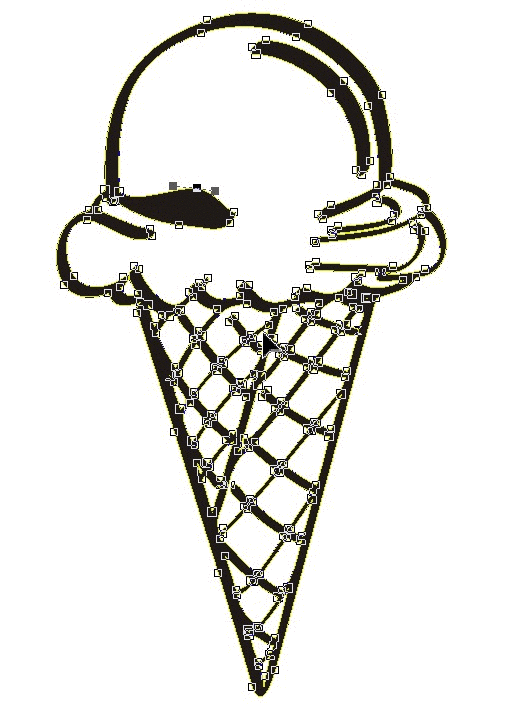
Pomocí nástroje pro přetahování můžete měnit své návrhy nebo měnit části svého listu. Možnosti jsou téměř neomezené.